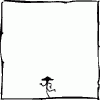-
Публикаций
68 -
Зарегистрирован
-
Посещение
-
Отзывы
0%
Тип контента
Профили
Форумы
Загрузки
Магазин
Инструкции
Весь контент rpgdev
-
Цена снижена, стоимость ПТС сборки = 5.000руб. Цена веб обвязки = 10.000руб. rpgdev.ru
-
Цены будут переведены в рубли в связи с такой ситуацией на Российском рынке
-
При компиляции исходников возникает ошибка: Class not found: javac1.8 Как исправить данную ошибку? Все достаточно просто. 1. Устанавливаем JDK 1.8 2. Скачиваем и распаковываем последнюю версию ANT 1.9.6 3. Создаем три переменных среды (правой кнопкой мыши на Мой Компьютер -> Свойства -> Дополнительно -> Переменные среды) (В Windows 7 -> Панель управления -> Система -> Дополнительные параметры -> Переменные среды): Значения примерные! - JAVA_HOME cо значением C:\Program Files\Java\jdk1.8.0_51 - ANT_HOME со значением C:\Program Files\ANT - PATH со значением C:\Program Files\ANT\bin 4. Перегружаем комп и в командной строке набираем: ant -version. Жмем Enter. Если получилось нечто типа этого, то все OK: 5. Запускаем Eclipse. Идем в Window -> Preferences -> Java -> Installed JREs. Далее жмем Search и указываем путь куда Вы устанавливали JDK 1.8. (Пример: C:\Program Files\Java\jdk1.8.0_51) Ставим галочку жмем ОК. 7. Window -> Preferences -> Ant -> Runtime. Выбираем Ant Home Entries (Default). Жмем Add External JARs. Указываем путь до файлов ANTa и добавляем каждый файл. (Пример: C:\Program Files\ANT\bin) 8. После добавления всех файлов выделяем их и жмем кнопку UP до того момента пока эти файлы не будут первыми в списке. Жмем Apply и затем OK. 9. Все готово! Осталось только перезагрузить компьютер.
-
Обновленный АНТ
-
Информация для новичков. Как исправить ошибку Class not found: javac1.8 При компиляции исходников возникает ошибка: Class not found: javac1.8 Как исправить данную ошибку? Все достаточно просто. 1. Устанавливаем JDK 1.8 2. Скачиваем и распаковываем последнюю версию ANT 1.9.6 3. Создаем три переменных среды (правой кнопкой мыши на Мой Компьютер -> Свойства -> Дополнительно -> Переменные среды) (В Windows 7 -> Панель управления -> Система -> Дополнительные параметры -> Переменные среды): Значения примерные! - JAVA_HOME cо значением C:\Program Files\Java\jdk1.8.0_51 - ANT_HOME со значением C:\Program Files\ANT - PATH со значением C:\Program Files\ANT\bin 4. Перегружаем комп и в командной строке набираем: ant -version. Жмем Enter. Если получилось нечто типа этого, то все OK: 5. Запускаем Eclipse. Идем в Window -> Preferences -> Java -> Installed JREs. Далее жмем Search и указываем путь куда Вы устанавливали JDK 1.8. (Пример: C:\Program Files\Java\jdk1.8.0_51) Ставим галочку жмем ОК. 7. Window -> Preferences -> Ant -> Runtime. Выбираем Ant Home Entries (Default). Жмем Add External JARs. Указываем путь до файлов ANTa и добавляем каждый файл. (Пример: C:\Program Files\ANT\bin) 8. После добавления всех файлов выделяем их и жмем кнопку UP до того момента пока эти файлы не будут первыми в списке. Жмем Apply и затем OK. 9. Все готово! Осталось только перезагрузить компьютер.
-
При компиляции исходников возникает ошибка: Class not found: javac1.8 Как исправить данную ошибку? Все достаточно просто. 1. Устанавливаем JDK 1.8 2. Скачиваем и распаковываем последнюю версию ANT 1.9.6 3. Создаем три переменных среды (правой кнопкой мыши на Мой Компьютер -> Свойства -> Дополнительно -> Переменные среды) (В Windows 7 -> Панель управления -> Система -> Дополнительные параметры -> Переменные среды): Значения примерные! - JAVA_HOME cо значением C:\Program Files\Java\jdk1.8.0_51 - ANT_HOME со значением C:\Program Files\ANT - PATH со значением C:\Program Files\ANT\bin 4. Перегружаем комп и в командной строке набираем: ant -version. Жмем Enter. Если получилось нечто типа этого, то все OK: 5. Запускаем Eclipse. Идем в Window -> Preferences -> Java -> Installed JREs. Далее жмем Search и указываем путь куда Вы устанавливали JDK 1.8. (Пример: C:\Program Files\Java\jdk1.8.0_51) Ставим галочку жмем ОК. 7. Window -> Preferences -> Ant -> Runtime. Выбираем Ant Home Entries (Default). Жмем Add External JARs. Указываем путь до файлов ANTa и добавляем каждый файл. (Пример: C:\Program Files\ANT\bin) 8. После добавления всех файлов выделяем их и жмем кнопку UP до того момента пока эти файлы не будут первыми в списке. Жмем Apply и затем OK. 9. Все готово! Осталось только перезагрузить компьютер.
-
Живые или какие нужны? Могу направить к нужному человеку.
-
Удачи в поиске
-
Суть одна. Ты выложил то, что на самом деле является совсем другим. Не буду с тобой спорить. Я написал свое мнение. Покури и успокойся.
-
Что на счет уникального крафта, а точнее ресурсов, рецептов и т.д? Они имеются?
-
Перейти на другой хостинг с защитой от ДДос атак, а на какой решать Вам, исходя из своих пожеланий и необходимых характеристик оборудования.
-
Красавчик, просто респект, ждем еще ваших уроков и мануалов
-
Я рекомендую проверенного человека, который отлично знает свое дело и сделает все качественно без лишний ерунды в патче и т.д
-
О боже... По моему школьник тут только ты и выделится пытаешься только ты, выкладывая шляпу и зарабатывая себе плюсики в профиль, какое доброе дело? если ты выкладываешь то, о чем представления сам не имеешь... Свою никчемную шару оставь при себе или впаривай другим школьникам... GG
-
Если хочешь, что-бы это все сделали качественно советую обратиться к нему Skype: la2-virus
-
Проверьте ваш weapongrp.dat, так же проверьте наличие иконок в Icon.utx (Папка systextures) Зы Возможно не Icon.utx а другой иной похожий файл
-
Почему так дешево, надеюсь у Вас не коварные планы?
-
Отличный шаблон, побольше бы таких! ССылка на Яндекс.Диск
-
Кривая сборка, выкинь ее. Или скачай другую люцеру.